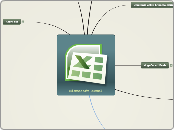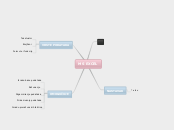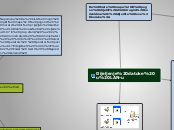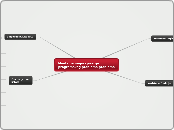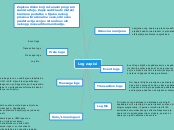Microsoft Excel
Radni list
Radni list je Tablica po kojoj se možemo kretati mijenjajući stupce i retke. Radna knjiga sadrži najmanje 1 radni list. Podaci u listovima mogu biti i potpuno neovisni jedni o drugima, a možemo ih međusobno i povezivati.
Novi radni list biti će umetnut lijevo od aktivnog lista i dobiti će naziv.
Oznaku radnog lista možete obojiti odabirom naredbe Boja kartice iz sročnog izbornika lista.
Za umetanje novog radnog lista prije postojećeg radnog lista.
Prikažite karticu Polazno, a zatim iz galerije naredbe Umetni koja je dio grupe naredbi Ćelije odaberite naredbu Umetni list.
Odaberite radni list ispred kojeg želite umetnuti novi radni list.
Radna knjiga
Radna knjiga je Exelova datoteka (dokument) u koju upisujemo, obrađujemo i spremamo podatke (brojeve, tekst, formule). nakon prvog pokretanja Excela, otvara se početna rafna knjiga s imenom Knjiga1 (Book1). Ime knjige možemo naknadno mijenjati po želji.
Kao i svaka knjiga i Excelova ima radne listove. U početnoj radnoj knjizi ponuđena su 3 radna lista.
List3 (Sheet3)
List2 (Sheet2)
List1 (Sheet1)
Excel je višenamjenska proračunska tablica(tablični kalkulator).
Podaci koji su u njemu obrađuju i analiziraju organizirano se smještaju u proračunske tablice.
Excelove datoteke imaju nastavke .xls za verziju 2003 i .xlsx za verziju 2007.
Početni prozor Microsoft Exela.
Mogućnosti Exela
-unošenje podataka u tablice
-obrađivanje podataka
-oblikovanje tablica
-prikazivanje podatakaraznim načinima
-spremanje podataka kao baze podataka
-ispis tablica i grafikona
Umetanje ćelij i brisanje ćelija
UMETANJE ĆELIJA
1.Označite ćelije pokraj kojih želite umetnuti druge ćelije, retke
ili stupce.
2.Na kartici Polazno iz grupe naredbi Ćelije prikažite galeriju
gumba Umetni i odaberite naredbu Umetanje ćelija.
BRISANJE ĆELIJA
1.Označite ćelije koje želite obrisati.
2.Na kartici Polazno iz grupe naredbi Ćelije prikažite galeriju
gumba Izbriši i odaberite naredbu Brisanje ćelija.
Umetanje stupaca i redaka
UMETANJE STUPACA
1. Označimo stupac desnood mjesta gdje želite umetnuti novi stupac
2. Na kartici Polazno iz grupe naredbi Ćelije prikažite galeriju
gumba Umetni i odaberite naredbu Umetni stupce lista.
UMETANJE REDAKA
1.Označite redak desno od mjesta gdje želite umetnuti novi redak.
2.Na kartici Polazno iz grupe naredbi Ćelije prikažite galeriju
gumba Umetni i odaberite naredbu Umetni retke lista.
Umetanje stupaca